Với hơn một thập kỷ đắm mình trong thế giới thiết kế đồ họa và sáng tạo kỹ thuật số, tôi đã chứng kiến sự thay đổi không ngừng của các công cụ làm việc. Ngay cả trong những năm tháng sinh viên đầy khó khăn, Photoshop luôn là chương trình được khuyến khích sử dụng, dù chi phí của nó, ngay cả với ưu đãi sinh viên, vẫn là một gánh nặng đáng kể. Tuy nhiên, với sự xuất hiện của các công cụ nền web đột phá như Photopea, nhu cầu chi hàng trăm đô la mỗi năm cho Photoshop gần như không còn nữa. Photopea không chỉ là một trong những lựa chọn thay thế tốt nhất cho Photoshop về mặt giá cả, mà còn mang lại nhiều giá trị vượt trội khác. Sau đây là những lý do cụ thể đã khiến tôi quyết định chuyển đổi.
9. Cộng Đồng Hỗ Trợ và Tài Nguyên Học Tập Phong Phú
Nguồn cảm hứng bất tận từ Plugin, Template và Hướng dẫn
Một trong những ưu điểm đáng kể của Photopea là hệ sinh thái hỗ trợ và tài nguyên học tập mà nó mang lại. Cộng đồng người dùng Photopea tích cực tạo ra các plugin và template, dù có thể không đa dạng và “xa hoa” như của Photoshop, nhưng chúng vẫn vô cùng hữu ích để khơi nguồn cảm hứng và tiết kiệm thời gian. Bạn có thể dễ dàng tìm thấy những tài nguyên này trực tiếp trên website của Photopea – nơi nền tảng này được lưu trữ.
Tương tự, Photopea cũng cung cấp một trang hướng dẫn chi tiết với hàng tá bài học đa dạng. Các hướng dẫn này được đánh giá là chuyên sâu và cụ thể hơn so với nhiều xu hướng hướng dẫn ngắn gọn, chỉ mang tính “câu like” thường thấy cho Photoshop. Với Photopea, người dùng có thể thực sự học cách tạo ra những tác phẩm chất lượng cao, chứ không chỉ đơn thuần là các thủ thuật bề nổi.
8. Khả Năng Tương Thích Định Dạng File Đa Dạng
Mở và Lưu Hàng Loạt Định Dạng Phổ Biến
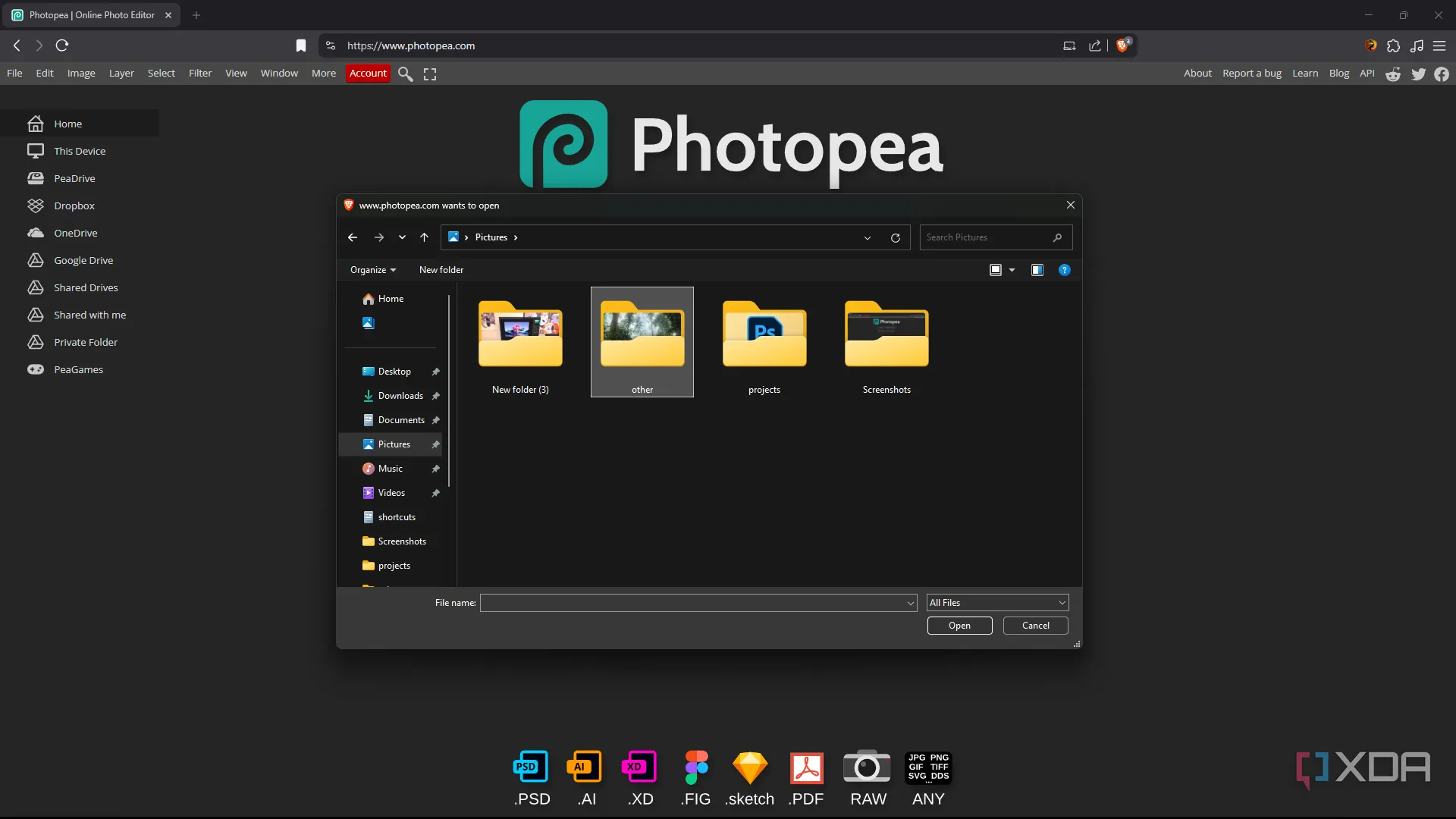 Giao diện tải tệp lên Photopea hiển thị các tùy chọn định dạng file
Giao diện tải tệp lên Photopea hiển thị các tùy chọn định dạng file
Một trong những phiền toái lớn khi chuyển từ các công cụ sáng tạo chính thống sang các công cụ mã nguồn mở hoặc không theo tiêu chuẩn thường là sự thiếu tương thích định dạng file. Photopea đã giải quyết xuất sắc vấn đề này với khả năng hỗ trợ một loạt các định dạng file đa dạng. Dù bạn muốn mở các tệp PSD từ Photoshop, tệp AI từ Illustrator, tệp Sketch hay Figma, hay các định dạng phổ biến như JPEG, PNG và EPS, Photopea đều có thể xử lý mượt mà.
Không chỉ vậy, Photopea còn cho phép bạn lưu hoặc xuất tác phẩm của mình dưới nhiều định dạng khác nhau, mang lại sự linh hoạt tương đương với Photoshop. Điều này đảm bảo tôi có thể tiếp tục làm việc với nhiều loại dự án và đáp ứng các yêu cầu đa dạng của khách hàng mà không cần phải thỏa hiệp về định dạng hay chất lượng.
7. Tích Hợp Công Cụ AI Thông Minh, Hữu Ích
Các tính năng AI hỗ trợ công việc hiệu quả
Ngay cả tôi cũng phải thừa nhận rằng có một số công cụ AI sáng tạo thực sự hữu ích. Photopea đã tập trung vào việc tích hợp các công cụ AI thực tế, mang lại giá trị thiết thực, thay vì những tính năng AI màu mè, “ăn theo” trào lưu thường thấy ở nhiều ứng dụng sáng tạo khác.
Hầu hết các công cụ AI của Photopea đều nằm trong gói Premium, nhưng điều đặc biệt là bạn có thể truy cập chúng thông qua hình thức thanh toán một lần (one-off payment) thay vì đăng ký thuê bao hàng tháng/năm, hoặc thậm chí là xem một vài quảng cáo để được dùng miễn phí.
Các công cụ AI thông minh của Photopea bao gồm Magic Replace (thay thế thông minh), Spot Healing Brush (công cụ xóa điểm), Healing Brush (công cụ chữa lành), Content-Aware Move Tool (công cụ di chuyển nhận biết nội dung), Remove BG (xóa nền) và một số tính năng khác. Các công cụ AI trong Photopea không quá hào nhoáng hay bóng bẩy, nhưng chúng thực sự hữu ích và hiệu quả mà không hề gây cảm giác lừa bịp.
6. Cộng Đồng Trực Tuyến Gắn Kết và Sự Tận Tâm Của Nhà Phát Triển
Từ Ivan Kutskir – Người Kiến Tạo Photopea
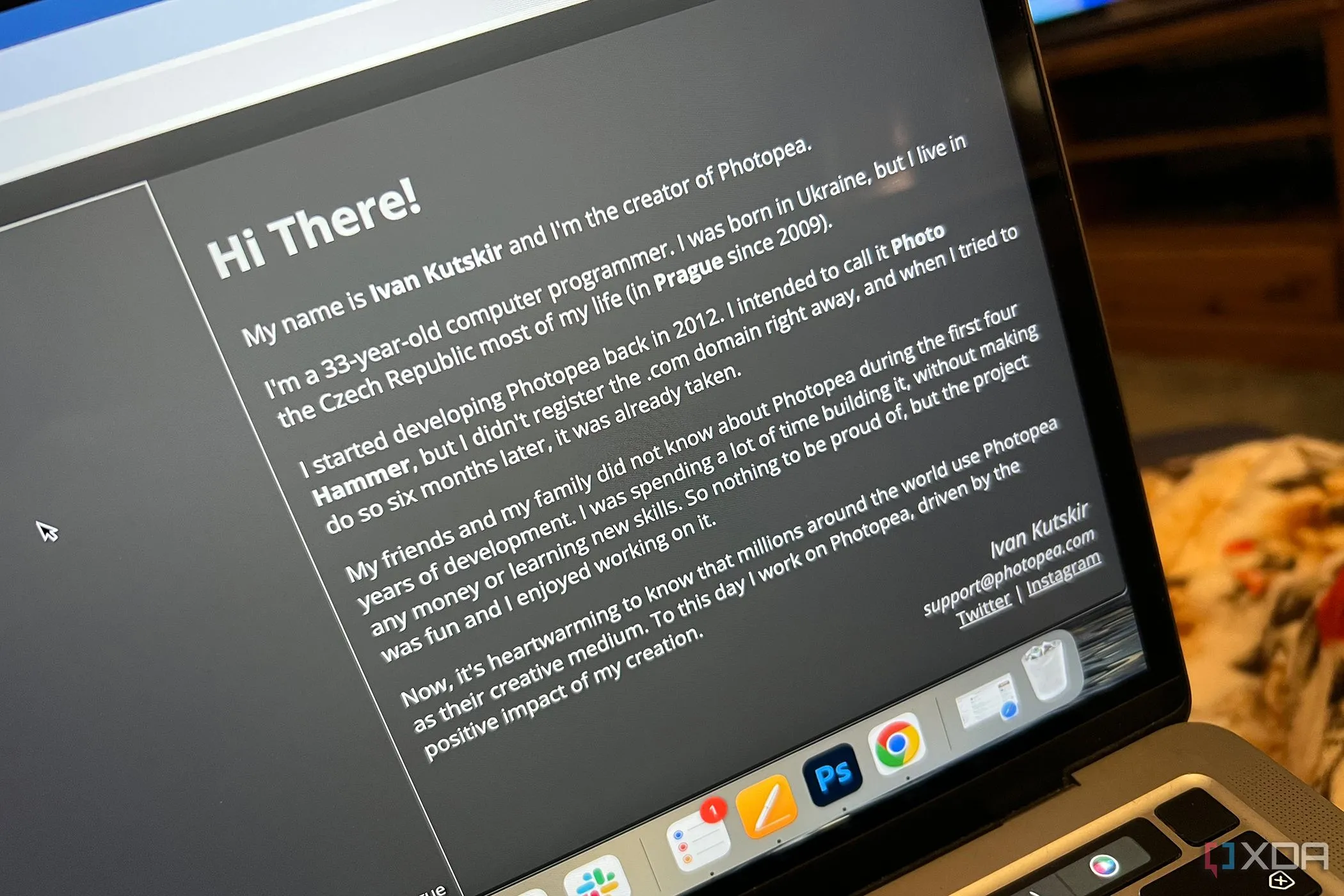 Chân dung Ivan Kutskir, nhà phát triển duy nhất của Photopea
Chân dung Ivan Kutskir, nhà phát triển duy nhất của Photopea
Photopea không có một cộng đồng rộng lớn gồm nhiều người đóng góp và nhà phát triển như các công cụ sáng tạo mã nguồn mở khác. Thay vào đó, Photopea có Ivan – Ivan Kutskir, nhà phát triển duy nhất của nền tảng này. Tuy chỉ là một dự án “một người làm”, Ivan đã xây dựng một cộng đồng trực tuyến gắn kết một cách đáng kinh ngạc.
Thông qua các diễn đàn như Reddit, hoặc thậm chí là trang GitHub của Photopea, Ivan đảm bảo rằng tiếng nói của người dùng Photopea luôn được lắng nghe và các ý tưởng của họ được xem xét cho quá trình phát triển của ứng dụng. Trang GitHub là nơi người dùng có thể báo cáo các vấn đề, và khi ghé thăm cộng đồng Reddit của Photopea, bạn sẽ thấy Ivan đích thân trả lời gần như mọi thắc mắc trên tất cả các chủ đề. Sự tận tâm này là một yếu tố quan trọng tạo nên niềm tin và sự yêu thích của người dùng.
5. Vectorpea: “Người Chị Em” Tiềm Năng Thay Thế Illustrator
Không còn lo thiếu Illustrator với Vectorpea
Mặc dù vẫn còn trong giai đoạn phát triển ban đầu, thương hiệu Photopea còn có một công cụ tương đương với Illustrator, đó chính là Vectorpea. Tại đây, bạn có thể trực tiếp tạo ra đồ họa vector và các dự án có khả năng mở rộng theo cách mà Photopea (với các công cụ dựa trên raster) không thể cung cấp.
Trong khi Photopea ra đời từ năm 2013, Vectorpea chỉ mới xuất hiện vào năm 2023. Là một công cụ mới hơn, nó chưa thể thay thế hoàn toàn mọi thứ trong Illustrator theo cách mà Photopea đã làm với Photoshop. Tuy nhiên, trong tương lai, Vectorpea có thể phát triển thành một bộ công cụ sáng tạo toàn diện, và khi đó, Photopea có thể thực sự cạnh tranh sòng phẳng với Photoshop trong hệ sinh thái thiết kế.
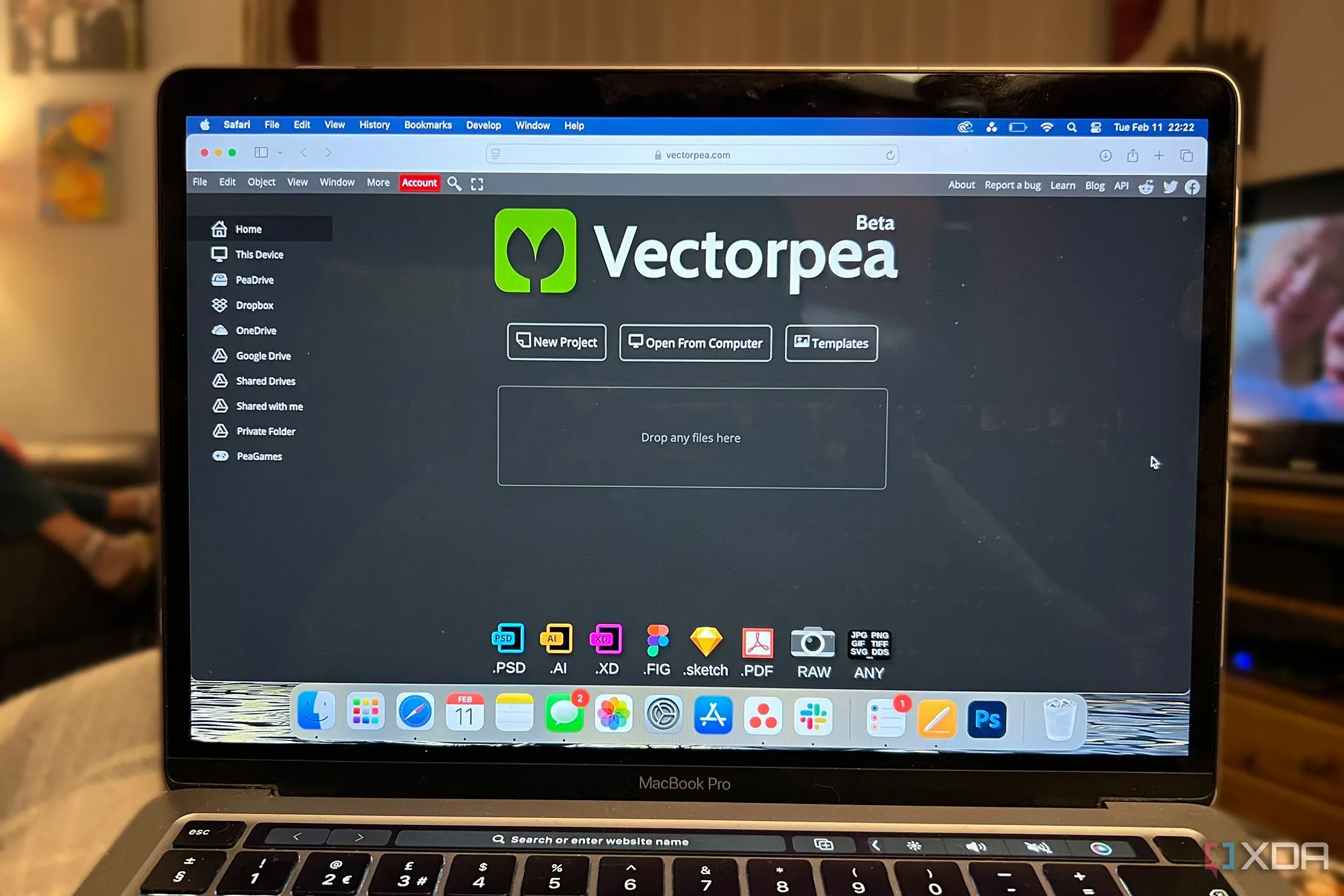 Giao diện Vectorpea đang chạy trên hệ điều hành macOS
Giao diện Vectorpea đang chạy trên hệ điều hành macOS
4. Giao Diện Quen Thuộc, Giảm Thiểu Thời Gian Học Hỏi
Đường cong học tập ngắn hơn nhiều so với các công cụ khác
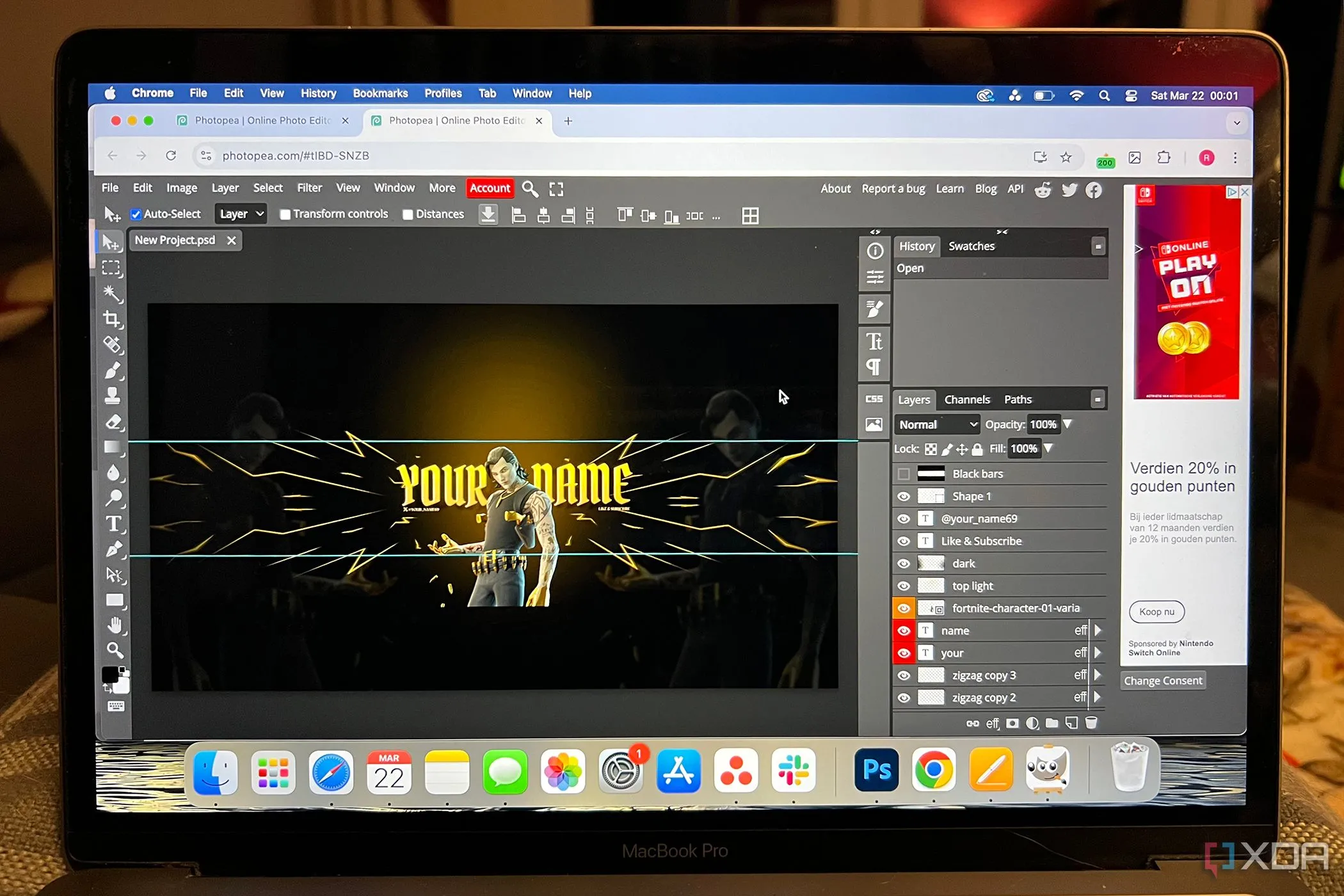 Dự án thiết kế đang mở trên Photopea với giao diện tương tự Photoshop trên MacBook
Dự án thiết kế đang mở trên Photopea với giao diện tương tự Photoshop trên MacBook
Giao diện và bố cục của Photopea gần như là một bản sao chính xác của Photoshop. Điều này giúp quá trình chuyển đổi trở nên dễ dàng hơn rất nhiều, vì người dùng không cần phải mất thời gian đoán mò hay khám phá để tìm các công cụ, menu và tính năng.
Việc chuyển sang một phần mềm mới thường rất đáng sợ, đặc biệt khi bạn cảm thấy mình như bị “ném vào chỗ nước sâu” vì giao diện quá khác biệt. Mặc dù tôi thích sử dụng các công cụ như GIMP thay thế Photoshop, tôi nhận thấy giao diện của chúng quá khác biệt đến mức phải mất một thời gian dài để định hướng lại, điều này làm giảm đáng kể khả năng sáng tạo của tôi. Với Photopea, sự quen thuộc là một lợi thế cực lớn.
3. Quyền Riêng Tư Dữ Liệu Được Đảm Bảo Tuyệt Đối
Chính sách bảo mật minh bạch, giữ an toàn cho file của bạn
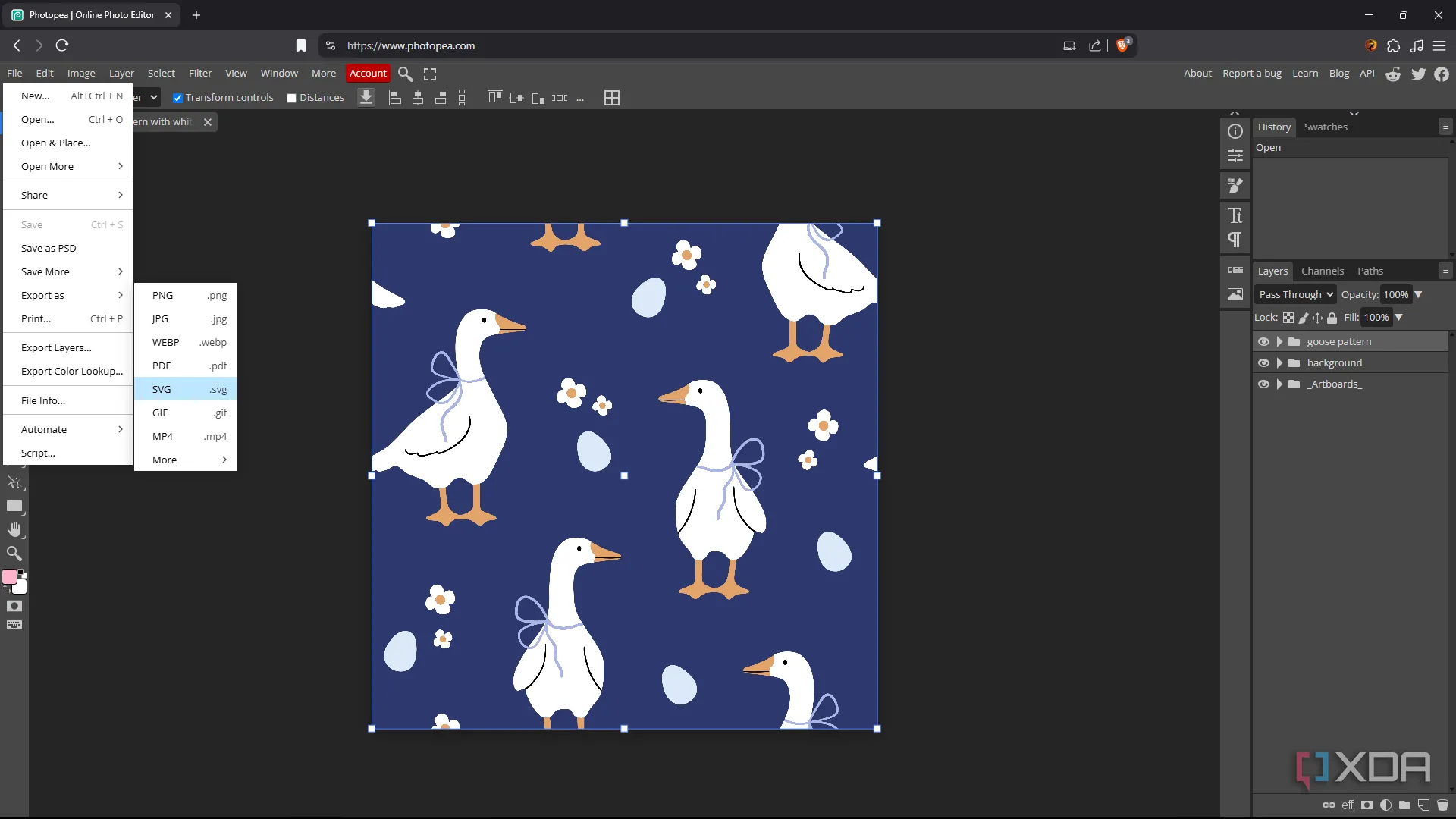 Tùy chọn xuất tệp từ Photopea, minh họa tính năng bảo mật dữ liệu
Tùy chọn xuất tệp từ Photopea, minh họa tính năng bảo mật dữ liệu
Photopea có một chính sách quyền riêng tư ngắn gọn nhưng vô cùng rõ ràng, đảm bảo với người dùng rằng nó sẽ không bao giờ sử dụng các tệp hoặc dữ liệu của họ cho bất kỳ mục đích nào khác. Không có tệp nào được sử dụng trong Photopea bị gửi đi bất cứ đâu. Chúng hoàn toàn nằm trên thiết bị của người dùng, và một khi bạn đã đóng Photopea sau mỗi phiên làm việc, tất cả các tác phẩm chưa lưu, dữ liệu và dự án đều biến mất.
Điều này đồng nghĩa với việc tôi cần phải lưu lại công việc thường xuyên hơn – một thói quen tôi đã học được khi sử dụng phần mềm Adobe với những lần gặp lỗi bất ngờ – nhưng nó mang lại sự yên tâm tuyệt đối khi biết rằng các tệp của tôi luôn an toàn và riêng tư.
2. Giải Pháp Dựa Trên Nền Tảng Web Linh Hoạt
Công cụ trình duyệt mang lại sự tiện lợi và khả năng truy cập mọi lúc, mọi nơi
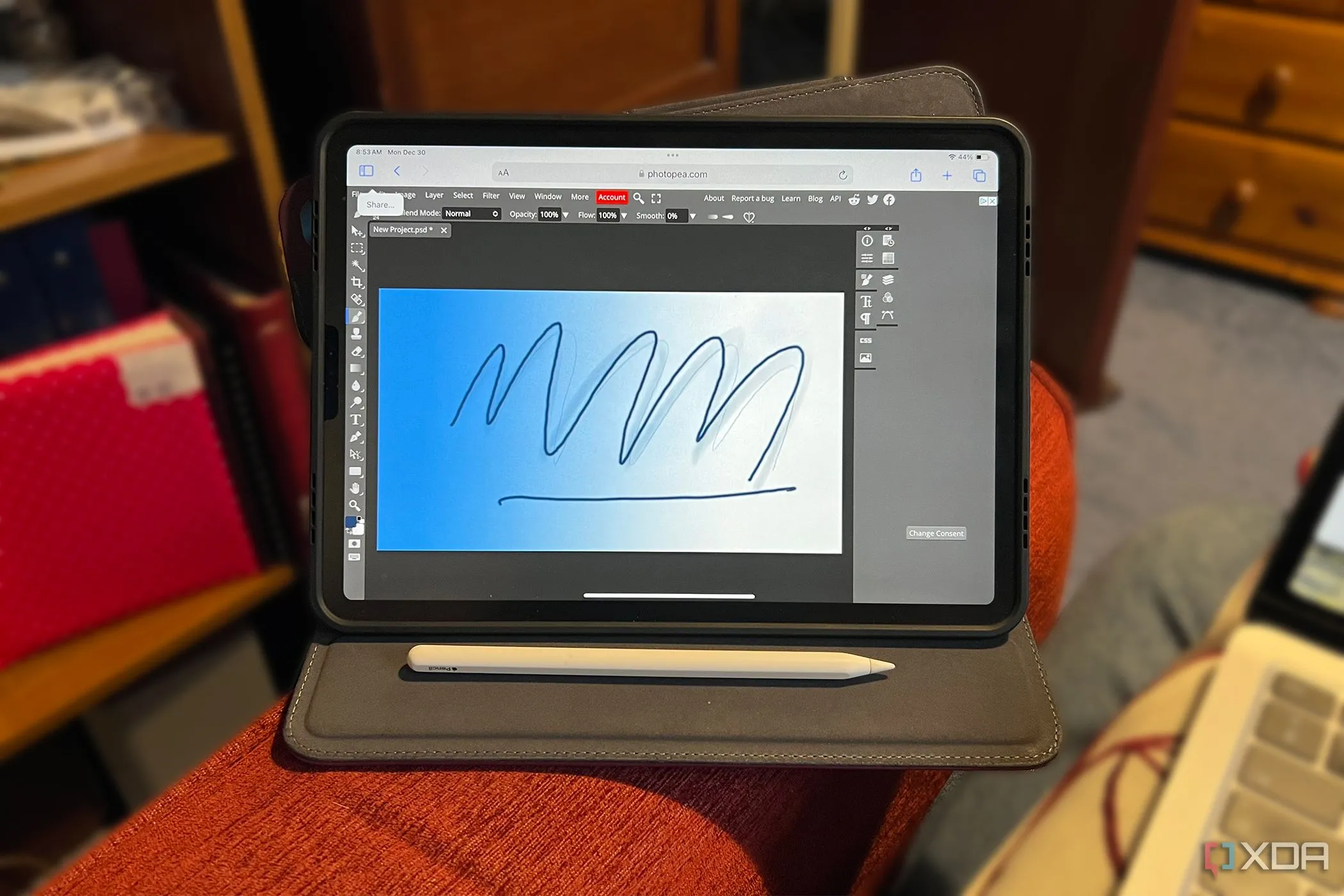 Photopea đang chạy trên iPad Pro và được điều khiển bằng Apple Pencil, minh họa khả năng truy cập trên nhiều thiết bị
Photopea đang chạy trên iPad Pro và được điều khiển bằng Apple Pencil, minh họa khả năng truy cập trên nhiều thiết bị
Photopea là một công cụ dựa trên trình duyệt, mang lại nhiều lợi thế vượt trội so với các ứng dụng cài đặt truyền thống.
Thứ nhất, khả năng tiếp cận tốt hơn rất nhiều với các công cụ nền web, vì bạn có thể truy cập chúng từ bất cứ đâu có kết nối internet.
Thứ hai, Photopea còn có thể chạy ngoại tuyến thông qua trình duyệt của bạn. Miễn là bạn đã tải Photopea khi có kết nối mạng, bạn có thể ngắt kết nối và tiếp tục truy cập Photopea để làm việc.
Có rất nhiều lần khi tôi đang di chuyển hoặc phải đối mặt với kết nối internet kém ở nhà, chế độ ngoại tuyến của Photopea đã trở nên vô cùng hữu ích. Tôi có thể tiếp tục làm việc trên các dự án sáng tạo của mình mà không bị gián đoạn. Việc hoạt động trên trình duyệt cũng có nghĩa là tôi có thể truy cập Photopea từ điện thoại, iPad hoặc máy tính bảng của mình, hoặc từ máy tính của người khác nếu cần.
1. Hoàn Toàn Miễn Phí và Dễ Dàng Tiếp Cận
Photopea không tốn bất kỳ chi phí nào
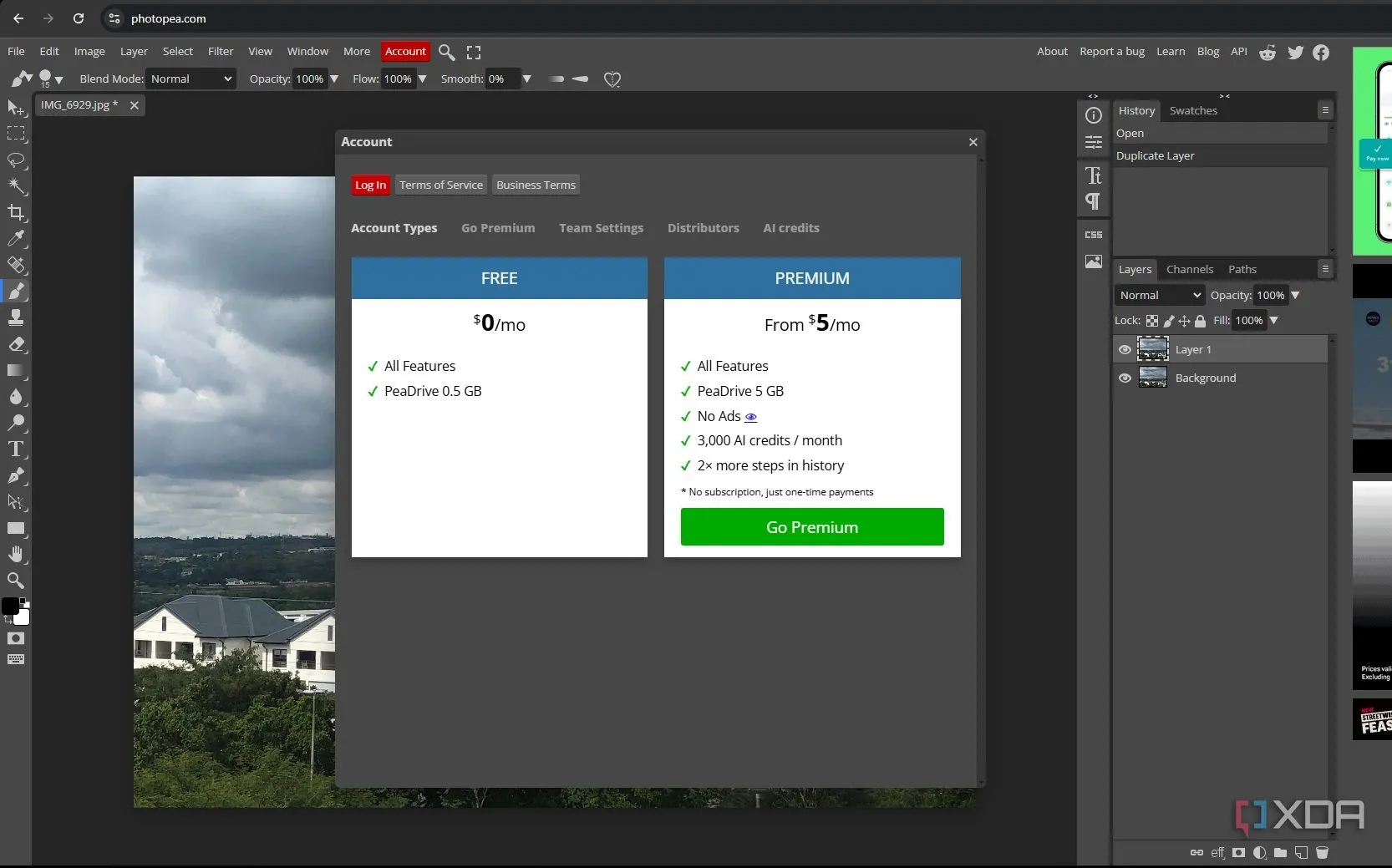 Bảng tùy chọn giá của Photopea, làm nổi bật phiên bản miễn phí và Premium
Bảng tùy chọn giá của Photopea, làm nổi bật phiên bản miễn phí và Premium
Tôi không thể vòng vo ở đây; lý do chính yếu khiến tôi sử dụng Photopea thay vì Photoshop chính là chi phí. Hoặc nói đúng hơn là sự thiếu vắng chi phí.
Ngay cả khi đăng ký Photoshop với tư cách là một ứng dụng độc lập thay vì một gói lớn hơn, đó vẫn là một khoản đầu tư tài chính khổng lồ. Một thuê bao Photoshop độc lập có giá khoảng 260 đô la mỗi năm. Nếu bạn chỉ sử dụng nó cho một sở thích sáng tạo và không phải vì mục đích chuyên nghiệp để kiếm lời, đó là một số tiền rất lớn. Trong khi đó, Photopea không tốn bất kỳ chi phí nào để sử dụng.
Bất kỳ ai, ở bất cứ đâu, đều có thể truy cập Photopea. Bạn có thể trả tiền cho Photopea Premium, đây là chi phí một lần cho một khoảng thời gian nhất định, nhưng khoản thanh toán này chỉ nâng cao trải nghiệm của bạn với các tín dụng AI bổ sung, thêm một chút dung lượng lưu trữ trên PeaDrive và loại bỏ quảng cáo. Đây không phải là những tính năng mà tôi thực sự cần; tôi hoàn toàn hài lòng khi là một người dùng miễn phí.
Tôi đã chuyển đổi. Bạn cũng có thể.
Photopea có thể không sở hữu tất cả những “chuông và còi” hay sức mạnh phát triển như Photoshop. Tuy nhiên, đối với hầu hết các nhu cầu sáng tạo, Photopea hoàn thành công việc một cách hoàn hảo. Photopea mang đến sự quen thuộc, hầu hết các công cụ tương tự, và quan trọng nhất là giải phóng người dùng khỏi gánh nặng chi phí của Adobe. Tôi tin rằng Photopea là lựa chọn thay thế tốt nhất cho Photoshop trong một thế giới có vô vàn các lựa chọn khác nhau. Mặc dù Photopea thiếu yếu tố mã nguồn mở mà nhiều người yêu thích – tức là khả năng kiểm tra, chỉnh sửa hoặc phân phối mã nguồn – nhưng nó mang lại cảm giác rất giống với các dự án mã nguồn mở, với một nhà phát triển tận tâm luôn lắng nghe người dùng Photopea. Hãy thử trải nghiệm Photopea ngay hôm nay để khám phá công cụ thiết kế mạnh mẽ này!